erseco/alpine-php-webserver Docker 镜像 - 轩辕镜像
erseco/alpine-php-webserver基于阿尔卑斯Linux 3.22的轻量级Docker镜像,集成Nginx 1.28和PHP-FPM 8.4,大小仅约25MB,支持多架构,以非特权用户运行,优化资源使用(按需启动PHP-FPM),日志重定向至容器输出,适用于安全高效的PHP应用部署与开发。
9 收藏0 次下载activeerseco镜像
Docker PHP-FPM 8.4 & Nginx 1.28 基于阿尔卑斯Linux 3.22

- 使用PHP 8.4提升性能、降低CPU使用率和内存占用
- 多架构支持:386、amd64、arm/v6、arm/v7、arm64、ppc64le、s390x
- 优化支持100个并发用户
- 优化为仅在有流量时使用资源(通过PHP-FPM的ondemand进程管理器)
- 使用runit而非supervisord以减少内存占用
- Nginx、PHP-FPM服务以非特权用户(nobody)运行,提升安全性
- 所有服务日志重定向至Docker容器输出(可通过
docker logs -f <容器名称>查看) - 遵循KISS原则(保持简单),便于理解和调整镜像以满足需求
支持的标签及对应Dockerfile链接
latest,3,3.22,3.22.1-1(Dockerfile)3.21,3.21.4(Dockerfile)3.20,3.20.7(Dockerfile)
注意:
main分支(Dockerfile)会自动推送到标签**beta**。
在稳定版本发布前,可使用此标签进行测试。
使用方法
启动Docker容器:
docker run -p 80:8080 erseco/alpine-php-webserver
在http://localhost查看PHP信息,或在http://localhost/test.html查看静态HTML页面。
或挂载本地代码以通过PHP-FPM & Nginx提供服务:
docker run -p 80:8080 -v ~/我的代码库:/var/www/html erseco/alpine-php-webserver
使用Docker Compose运行
通过Docker Compose轻松提供本地PHP文件服务。此配置将本地./php目录挂载到容器,并绑定到本地8080端口,使PHP文件的更改能通过Web服务器即时反映,非常适合本地开发和测试。
Docker Compose配置
以下是简单的docker-compose.yml示例:
yamlservices: webserver: image: erseco/alpine-php-webserver ports: - 8080:8080 volumes: - ./php:/var/www/html restart: unless-stopped
- image:使用
erseco/alpine-php-webserver,针对PHP应用优化。 - ports:将容器8080端口映射到本地8080端口,可通过
http://localhost:8080访问。 - volumes:将本地
./php目录挂载到容器/var/www/html,实现PHP文件实时更新。 - restart:确保容器除非手动停止,否则自动重启,提升可靠性。
使用步骤
- 在项目目录中保存上述
docker-compose.yml文件。 - 在终端中进入该目录,运行
docker compose up -d。 - 通过
http://localhost:8080访问PHP应用。
此方法确保无缝的开发流程,让你专注于编码而非环境配置。
添加额外守护进程
可通过创建runit条目添加额外守护进程(如自定义应用)。只需编写一个运行守护进程的小型shell脚本(命名为run,需可执行),并放置在/etc/service/<名称>目录下。runit会自动管理该进程,在崩溃时重启等。
以下示例展示如何创建memcached服务器的runit条目:
#!/bin/sh ### 在memcached.sh中(确保文件权限为chmod +x): # `chpst -u memcache`以用户`memcache`运行命令。 # 若省略此部分,命令将以root用户运行。 exec 2>&1 chpst -u memcache /usr/bin/memcached ### 在Dockerfile中: RUN mkdir /etc/service/memcached ADD memcached.sh /etc/service/memcached/run
注意:shell脚本必须不后台运行/不fork守护进程。通常守护进程会提供命令行参数或配置选项实现此功能。
容器启动时运行脚本
可在容器启动时运行自定义脚本,只需将脚本添加到/docker-entrypoint-init.d/目录。脚本按字典序执行,且必须正常退出(如退出码0),若任一脚本退出码非零,启动将失败。
以下示例添加一个启动脚本,将启动时间记录到/tmp/boottime.txt:
#!/bin/sh ### 在logtime.sh中(确保文件权限为chmod +x): date > /tmp/boottime.txt ### 在Dockerfile中: ADD logtime.sh /docker-entrypoint-init.d/logtime.sh
Nginx配置
Nginx配置设计灵活且易于自定义,默认主配置文件位于rootfs/etc/nginx/nginx.conf。
添加自定义配置
有两种方式添加自定义配置:
-
全局配置:将配置文件放置在
/etc/nginx/conf.d/,全局生效,影响所有服务器块。 -
服务器特定配置:针对特定服务器块的配置,放置在
/etc/nginx/server-conf.d/,仅在该服务器块内生效,实现更精细的控制。
示例
要添加自定义配置,在相应目录创建.conf文件。例如,创建/etc/nginx/server-conf.d/custom-server.conf添加服务器特定规则:
nginx# 示例自定义服务器配置 location /custom { return 200 '自定义服务器配置生效!'; add_header Content-Type text/plain; }
此设置允许无需修改主nginx.conf即可管理和自定义Nginx配置。在rootfs/etc/可找到Nginx、PHP和PHP-FPM的默认配置文件。若需扩展或自定义,可通过挂载配置文件实现:
Nginx配置:
docker run -v "`pwd`/nginx-server.conf:/etc/nginx/conf.d/server.conf" erseco/alpine-php-webserver
PHP配置:
docker run -v "`pwd`/php-setting.ini:/etc/php8/conf.d/settings.ini" erseco/alpine-php-webserver
PHP-FPM配置:
docker run -v "`pwd`/php-fpm-settings.conf:/etc/php8/php-fpm.d/server.conf" erseco/alpine-php-webserver
注意:由于
-v需要绝对路径,示例中使用pwd获取当前目录的绝对路径。
环境变量
可通过以下环境变量修改NGINX和PHP的配置值:
| 服务 | 变量名 | 默认值 | 描述 |
|---|---|---|---|
| NGINX | nginx_root_directory | /var/www/html | 设置NGINX服务器根目录,指定文件提供位置,即Web应用公共文件存放目录。 |
| NGINX | client_max_body_size | 2m | 设置客户端请求体的最大允许大小,通过“Content-Length”请求头字段指定。 |
| NGINX | DISABLE_DEFAULT_LOCATION | false | 若设为"true",禁用Nginx配置中的默认location /块,可在/etc/nginx/server-conf.d/挂载自定义配置而无冲突。 |
| PHP8 | clear_env | no | 清除FPM工作进程环境变量,防止任意环境变量通过工作进程传递,仅保留配置中指定的变量。 |
| PHP8 | allow_url_fopen | On | 启用URL感知的fopen包装器,允许像访问文件一样访问URL对象,默认支持ftp、http协议,部分扩展(如zlib)可能注册额外包装器。 |
| PHP8 | allow_url_include | Off | 允许在include()、include_once()、require()、require_once()函数中使用URL感知的fopen包装器。 |
| PHP8 | display_errors | Off | 控制错误是否输出到屏幕,即是否对用户隐藏错误信息。 |
| PHP8 | file_uploads | On | 是否允许HTTP文件上传。 |
| PHP8 | max_execution_time | 0 | 脚本允许运行的最长时间(秒),防止不良脚本占用服务器资源,默认值为30。 |
| PHP8 | max_input_time | -1 | 脚本允许解析输入数据(如POST、GET、文件上传)的最长时间(秒)。 |
| PHP8 | max_input_vars | 1000 | 允许的请求输入变量最大数量,可用于防范涉及输入变量名哈希冲突的拒绝服务***。 |
| PHP8 | memory_limit | 128M | 脚本允许分配的最大内存量(字节),防止不良脚本耗尽服务器内存,设为-1表示无限制。 |
| PHP8 | post_max_size | 8M | POST数据的最大允许大小,影响文件上传,通常应大于upload_max_filesize,且memory_limit应大于post_max_size。 |
| PHP8 | upload_max_filesize | 2M | 上传文件的最大允许大小。 |
| PHP8 | zlib_output_compression | On | 是否透明压缩页面,若在php.ini或Apache配置中设为"On",当浏览器发送"Accept-Encoding: gzip"或"deflate"头时压缩页面。 |
| PHP8 | date_timezone | UTC | 设置PHP时区配置(date.timezone),接受标准PHP时区标识符(如'America/New_York'、'Europe/London'),详见PHP时区。 |
| PHP8 | intl_default_locale | en_US | 全局设置PHP区域设置(如php.ini中),接受有效的区域标识符(如en_US或de_DE),详见PHP区域设置。 |
添加Composer
若项目需要Composer,可通过以下方式添加:
dockerfileFROM erseco/alpine-php-webserver:latest USER root # 从官方镜像安装Composer RUN apk add --no-cache composer USER nobody # 运行composer install安装依赖 RUN composer install --optimize-autoloader --no-interaction --no-progress
使用Composer构建
若构建包含源代码且使用Composer管理依赖的镜像,建议在构建过程中安装依赖。虽然需要Composer(/usr/bin/composer)安装依赖,但生产环境镜像中无需保留,可在安装后卸载以减小镜像大小:
DockerfileFROM erseco/alpine-php-webserver # 切换到root用户安装Composer USER root # 安装Composer及所需工具 RUN apk add --no-cache composer # 复制应用源代码 COPY ./ /var/www/html WORKDIR /var/www/html # 切换到非root用户运行Composer USER nobody # 安装PHP依赖(需composer.json) RUN composer install \ --no-dev \ --optimize-autoloader \ --no-interaction \ --no-progress # 可选:卸载Composer减小镜像大小 USER root RUN apk del composer USER nobody
此方式保持最终镜像简洁,减小体积,并减少生产环境中可能被滥用的工具。
以root用户运行命令
某些情况下可能需要在容器中以root用户运行命令(如安装额外包),可使用docker compose exec配合--user root选项:
bashdocker compose exec --user root alpine-php-webserver sh
alpine/git
by alpine
这是一个运行于Alpine Linux系统中的简易Git容器,Alpine Linux以其极致精简的特性为基础,使得该容器在保持Git核心功能的同时,具备轻量高效的运行表现,尤其适用于各类小型Linux发行版环境,能够满足资源受限场景下的版本控制需求,为嵌入式系统、边缘设备或轻量级开发环境提供便捷的Git服务支持。
250100M+ pulls
上次更新:2 天前
alpine/socat
by alpine
基于Alpine的轻量级容器,用于运行socat网络工具,实现端口转发、数据流转发等网络通信功能。
11550M+ pulls
上次更新:3 天前
alpine/curl
by alpine
基于Alpine Linux的轻量级Docker镜像,集成了curl命令行工具,专为网络数据传输设计。支持HTTP、HTTPS、FTP等多种协议,可用于API测试、文件下载、服务监控等场景。得益于Alpine的精简特性,镜像体积小巧,启动快速,非常适合在容器化环境中执行临时网络请求或自动化任务,是开发调试、CI/CD流程及微服务健康检查的理想工具。
1250M+ pulls
上次更新:3 天前
alpine/helm
by alpine
当Kubernetes Helm有新发布时自动触发Docker构建的镜像
6950M+ pulls
上次更新:27 天前
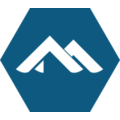
alpine
by library
官方
这是一款基于轻量级Alpine Linux构建的最小化Docker镜像,它不仅包含完整的软件包索引以确保用户能便捷获取所需依赖,而且体积仅为5MB,能极大节省存储空间与网络传输资源,非常适合对资源占用有严格要求的容器化应用场景,为快速部署和高效运行提供了轻量可靠的基础环境。
114501B+ pulls
上次更新:16 天前
alpine/k8s
by alpine
用于EKS的Kubernetes工具箱,包含kubectl、helm、iam-authenticator、eksctl等工具,支持EKS环境下的Kubernetes集群管理与操作。
6550M+ pulls
上次更新:5 天前
轩辕镜像配置手册
探索更多轩辕镜像的使用方法,找到最适合您系统的配置方式
登录仓库拉取
通过 Docker 登录认证访问私有仓库
Linux
在 Linux 系统配置镜像服务
Windows/Mac
在 Docker Desktop 配置镜像
Docker Compose
Docker Compose 项目配置
K8s Containerd
Kubernetes 集群配置 Containerd
K3s
K3s 轻量级 Kubernetes 镜像加速
Dev Containers
VS Code Dev Containers 配置
MacOS OrbStack
MacOS OrbStack 容器配置
宝塔面板
在宝塔面板一键配置镜像
群晖
Synology 群晖 NAS 配置
飞牛
飞牛 fnOS 系统配置镜像
极空间
极空间 NAS 系统配置服务
爱快路由
爱快 iKuai 路由系统配置
绿联
绿联 NAS 系统配置镜像
威联通
QNAP 威联通 NAS 配置
Podman
Podman 容器引擎配置
Singularity/Apptainer
HPC 科学计算容器配置
其他仓库配置
ghcr、Quay、nvcr 等镜像仓库
专属域名拉取
无需登录使用专属域名
需要其他帮助?请查看我们的 常见问题Docker 镜像访问常见问题解答 或 提交工单
镜像拉取常见问题
轩辕镜像免费版与专业版有什么区别?
免费版仅支持 Docker Hub 访问,不承诺可用性和速度;专业版支持更多镜像源,保证可用性和稳定速度,提供优先客服响应。
轩辕镜像支持哪些镜像仓库?
专业版支持 docker.io、gcr.io、ghcr.io、registry.k8s.io、nvcr.io、quay.io、mcr.microsoft.com、docker.elastic.co 等;免费版仅支持 docker.io。
流量耗尽错误提示
当返回 402 Payment Required 错误时,表示流量已耗尽,需要充值流量包以恢复服务。
410 错误问题
通常由 Docker 版本过低导致,需要升级到 20.x 或更高版本以支持 V2 协议。
manifest unknown 错误
先检查 Docker 版本,版本过低则升级;版本正常则验证镜像信息是否正确。
镜像拉取成功后,如何去掉轩辕镜像域名前缀?
使用 docker tag 命令为镜像打上新标签,去掉域名前缀,使镜像名称更简洁。
用户好评
来自真实用户的反馈,见证轩辕镜像的优质服务